Hur lägger du till ett teckensnitt till "ord"?
Artikeln kommer att berätta hur du lägger till ett teckensnitt till ordet Textredigerare.
Senaste versionerna Microsoft Word.»Ha en stor uppsättning olika teckensnitt. Huvuddelen av dessa teckensnitt är de vanliga bokstäverna, men det finns också teckensnitt med olika tecken som användarna ibland använder.
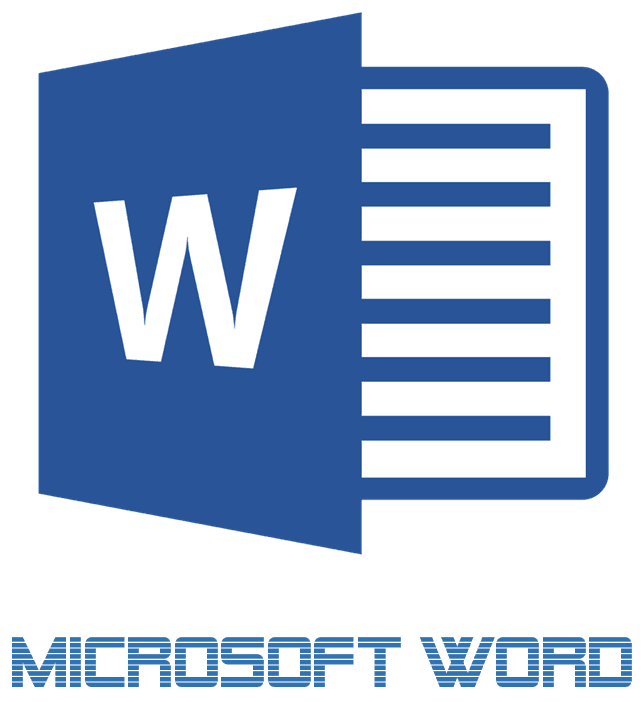
Ladda ner och lägg till ett teckensnitt till "ord"
Ändå hela uppsättningen teckensnitt i programmet " Ord.»Det kan vara otillräckligt för mer avancerade användare. Ofta behöver de en mer specifik design av texten eller helt enkelt ordna det på sin egen väg. Vad kan göras i en sådan situation?
På Internet finns det ett tillfälle att hitta de mest olika uppsättningarna av teckensnitt för textredigeraren " Ord." I den här recensionen kommer vi att prata hur man lägger till ett teckensnitt till " Ord.».
Hur man installerar teckensnitt i "Word"?
Jag vill omedelbart notera att ladda ner teckensnitt för programmet " Ord.»Det följer endast med pålitliga platser, eftersom närvaron av virus i någon nedladdad program inte är utesluten. Försök att inte ladda ner teckensnitt som erbjuds i filfiler .exe" Vi kan rekommendera nedladdning teckensnitt för " Ord.", t.ex, från den här webbplatsen. Här ser du en lista med teckensnitt, och du kan också förebygga utseendet på var och en av dem.
Låt oss nu prata om hur man skapar ett teckensnitt till systemet " Änkor.»:
- Ladda ner de teckensnitt som du gillade på den webbplats vi erbjuder (eller på den webbplats du litar på).

Ladda ner och lägg till ett teckensnitt till "ord"
- Hitta arkivet nedladdat till datorn
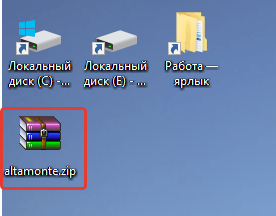
Ladda ner och lägg till ett teckensnitt till "ord"
- Öppna det här arkivet, ta bort filer från det till en ny mapp skapad. Ibland kan teckensnitt inte vara i arkivet (beroende på den webbplats som du hämtade dem), så dra bara dem till en ny mapp.
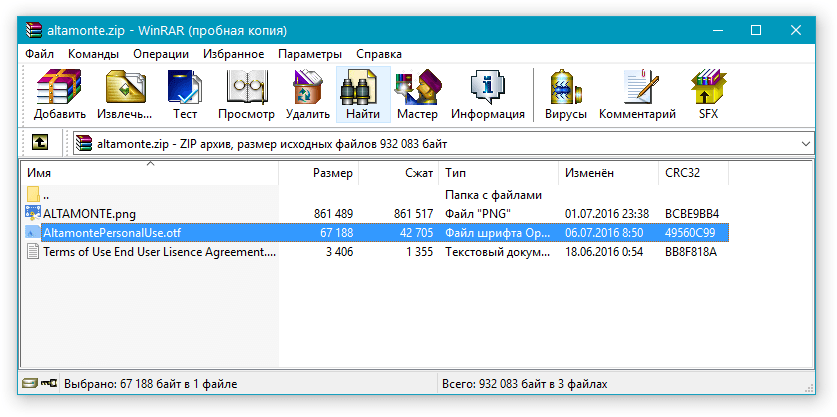
Ladda ner och lägg till ett teckensnitt till "ord"
- Gå sedan till " Kontrollpanel"Genom menyn" Start"(Om du har en version" Fönster"Över" Seven ", ring sedan på menyn genom att samtidigt trycka på tangenterna. VINNA."Och" X.»).
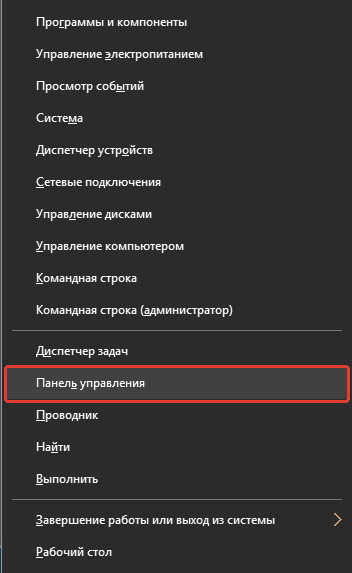
Ladda ner och lägg till ett teckensnitt till "ord"
- Vara i " Kontrollpaneler»Kontrollera om det finns ett visningsläge till en mer avancerad vy. Om inte, gör sedan de åtgärder som anges på skärmdumpen.
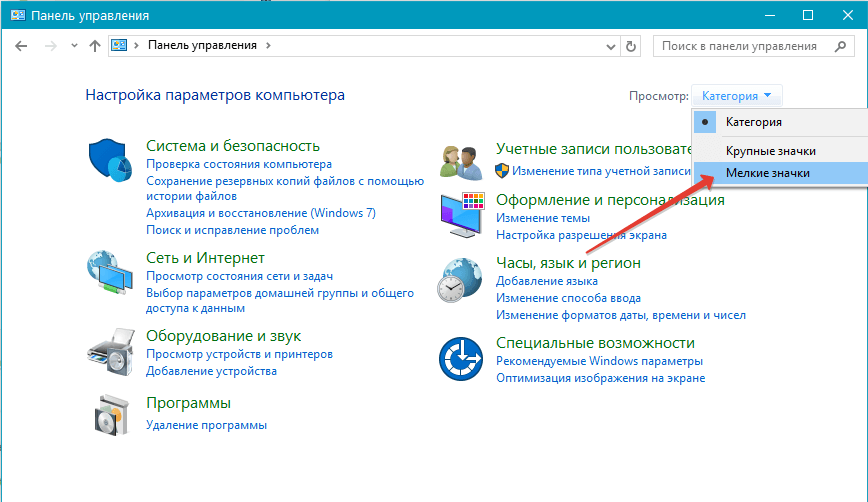
Ladda ner och lägg till ett teckensnitt till "ord"
- Därefter, gå till objektet " Fonts»
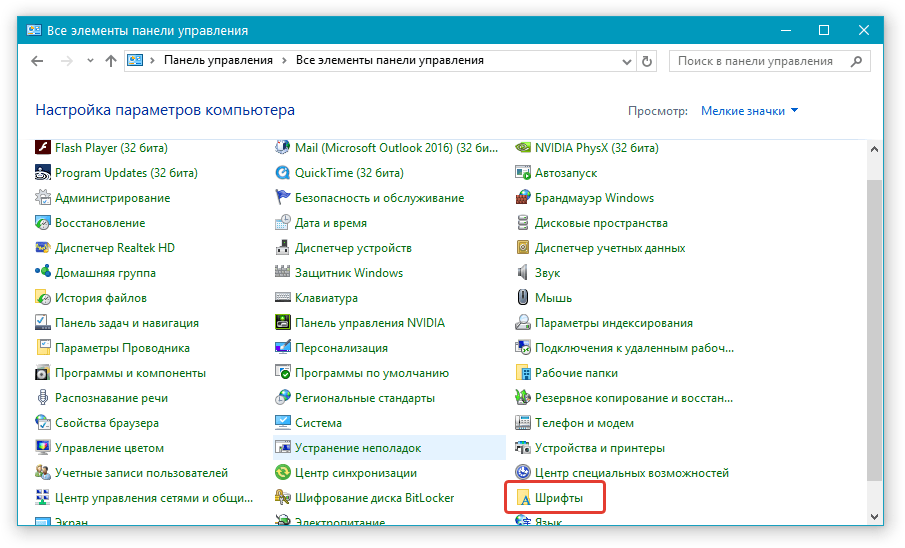
Ladda ner och lägg till ett teckensnitt till "ord"
- Därefter kommer du att komma in i mappen med teckensnittet " Fönster" standard. Dra här de teckensnitt som du tidigare laddat ner och placerat i en separat mapp.
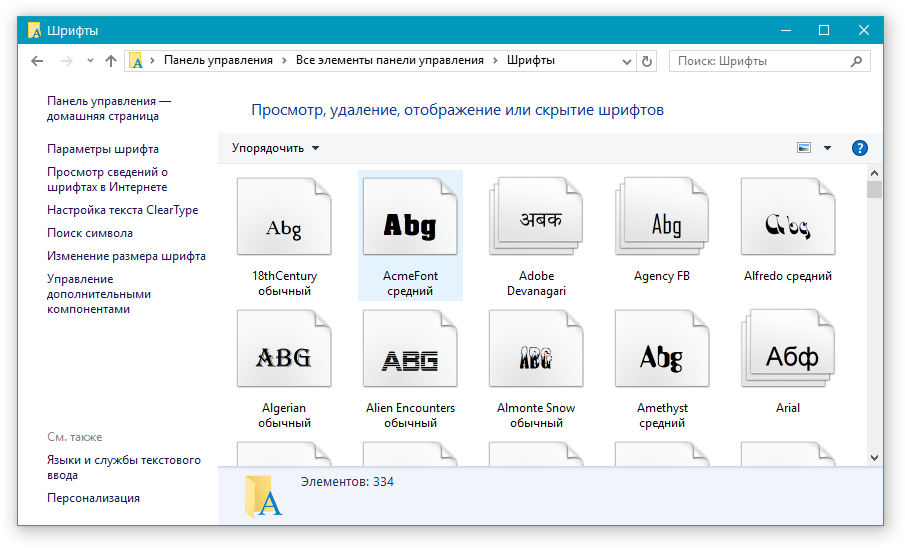
Ladda ner och lägg till ett teckensnitt till "ord"
- Därefter gör inte något, teckensnittet kommer att installera sig, du måste bara starta om datorn.
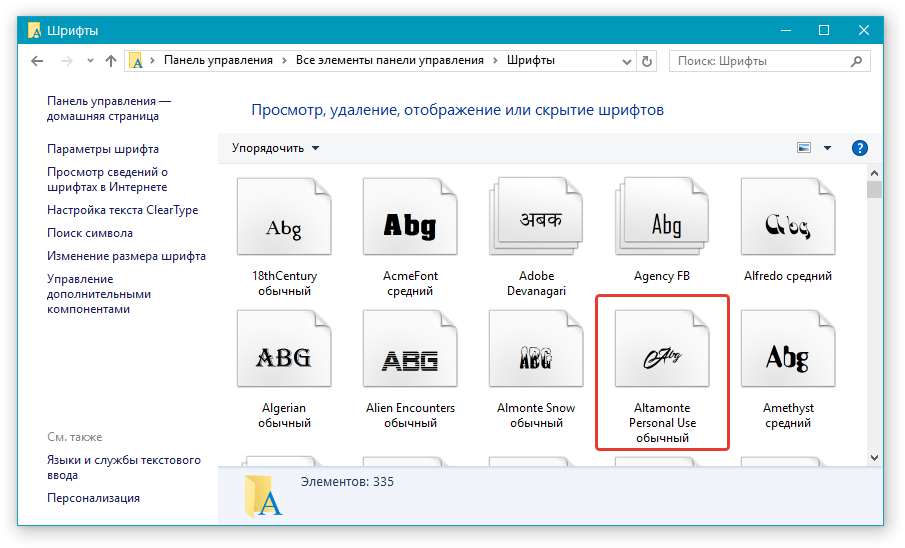
Ladda ner och lägg till ett teckensnitt till "ord"
Låt oss nu prata om hur du installerar teckensnitt i " Ord."Omedelbart:
- Öppna dokumentet " Ord."Och, som visas i skärmdumpen, bläddra i listan över teckensnitt som standard.
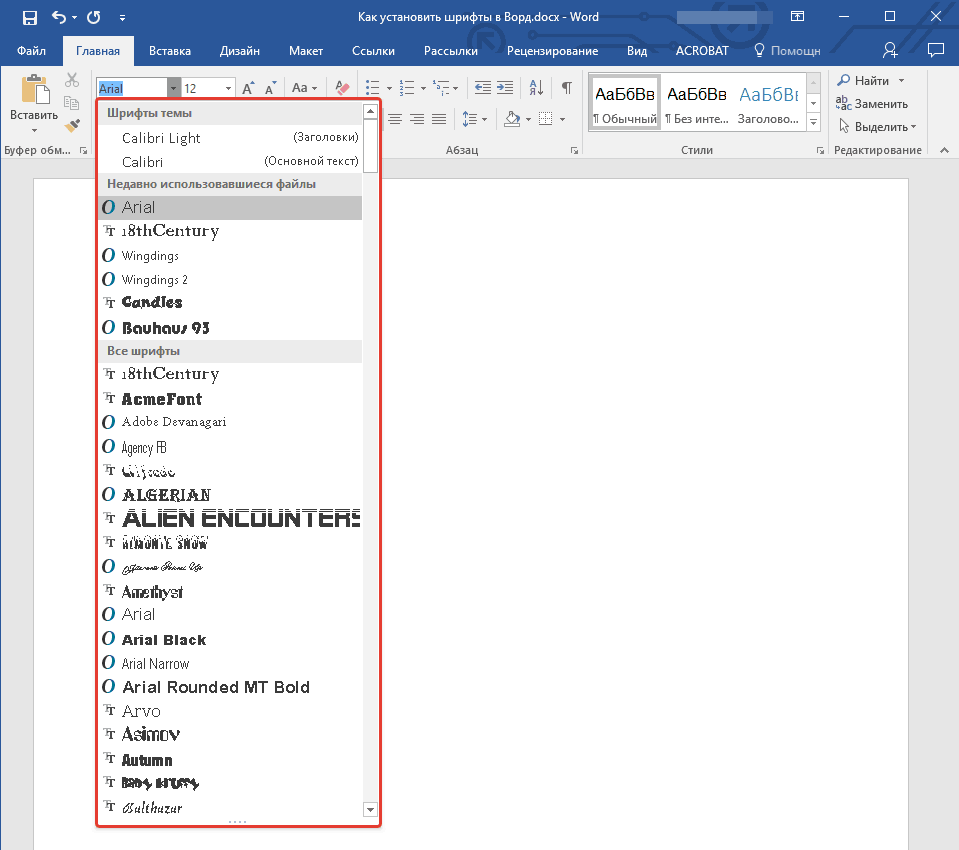
Ladda ner och lägg till ett teckensnitt till "ord"
- För snabb fontsökning, klicka på den angivna pilen
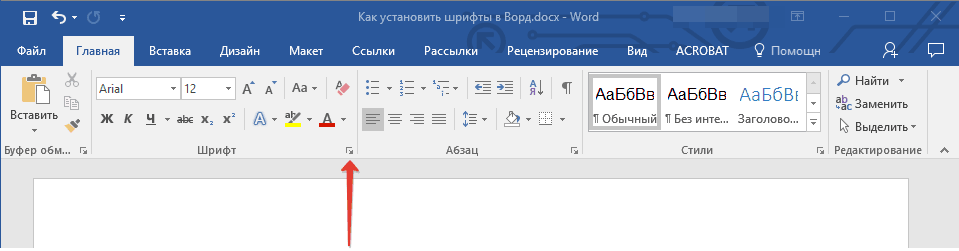
Ladda ner och lägg till ett teckensnitt till "ord"
- Därefter, i fönstret som öppnas på fliken " Font»Välj önskat teckensnitt, dra det och storleken.
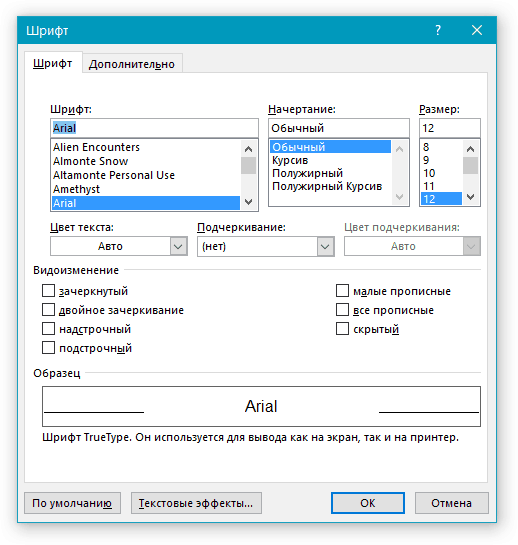
Ladda ner och lägg till ett teckensnitt till "ord"
- När du väljer varje typsnitt, strax nedan kan du se förhandsvisningen: hur det här teckensnittet kommer att se ut i programmet " Ord." Tryck " OK».
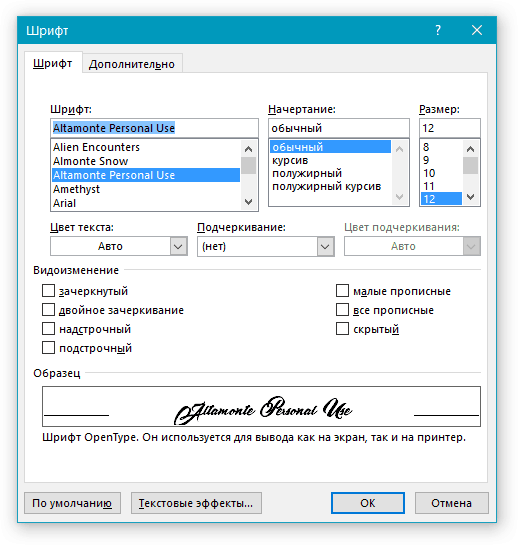
Ladda ner och lägg till ett teckensnitt till "ord"
- Nu kommer det här teckensnittet att användas i en textredigerare.
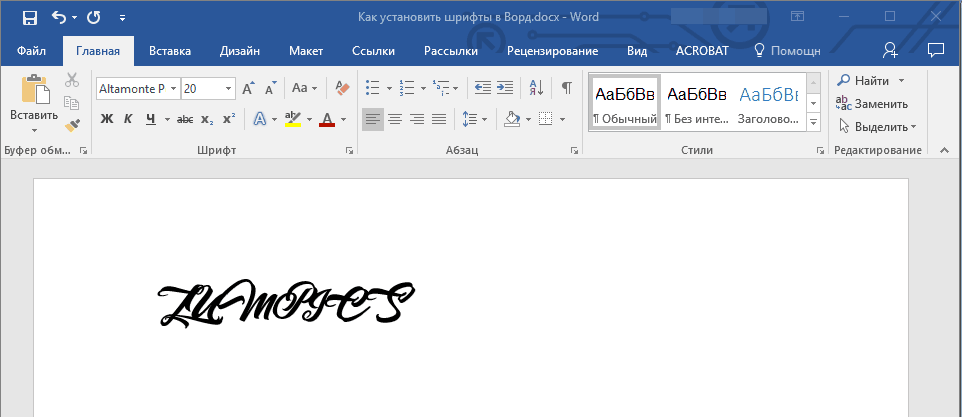
Ladda ner och lägg till ett teckensnitt till "ord"
